背景说明
云资源是一项重要成本。用户在按云产品、资源等标准维度查询和分析云资源成本基础上,同时期望能够按照企业(或个人)的成本预算管理维度来对云上成本进行分析管控,例如按部门、项目等,为了满足这种需求,腾讯云基于该类场景诉求,提供了完整的分账管理解决方案和产品能力,实现按照用户自身分账组织进行云资源费用成本自动归集和分摊,最终实现云资源成本的精益分析和管控。
现阶段,腾讯云提供了分账标签和分账单元两种分账工具,可以帮助您自定义管理统计分析维度,从而更好地适配您对账单和成本分析的多种诉求。
分账标签:
标签是用户基于自身诉求对资源进行分类管理的合集,用于费用分账和成本分析的标签称之为分账标签,可在分账标签侧进行标识和管理。分账标签是一种简易分账工具,功能较为简单,适用于需要按照单一维度分账的场景。
分账单元:
分账单元是一种自定义的组织结构,您可以根据自身成本分析维度需求自定义设置分账名称、分账规则,并实现资源费用归集,以达到分账的目的。相对于分账标签而言,分账单元是一种更为高级的分账工具,其功能更加强大和灵活,适用于需要按照多个维度进行分账的场景。
例如,一个公司可能拥有更为复杂的多级组织架构,希望按照内部架构来统计其云资源的消耗情况。在这种情况下,您可以创建和管理自己的分账单元,并设置分账规则和分摊比例。当费用产生时,腾讯云会根据分账单元的设置,自动将费用归集到对应的分账单元中,从而实现了费用的自动分摊和管理。
分账单元
分账单元概述
分账单元是基于规则归集汇总云资源费用或成本的工具,您可以按照自己的成本分析维度自助设置分账名称和规则,实现对腾讯云资源费用归集,最终达到分账的目的。它以目录树的形式建立层级结构,并按照您自定义的结构筛选和归集云成本进行分析以满足用户对账单和成本分析的多维管理分析需求。
分账单元功能说明
您可以根据部门、项目、业务线等组织需求,自定义分账单元的层级结构,将所有资源实例产生的费用进行归类。使用分账单元前您需要完成分账单元的建立并定义归集规则或公摊规则,最终实现查看各个层级分账单元汇总的费用,实际操作流程如下:
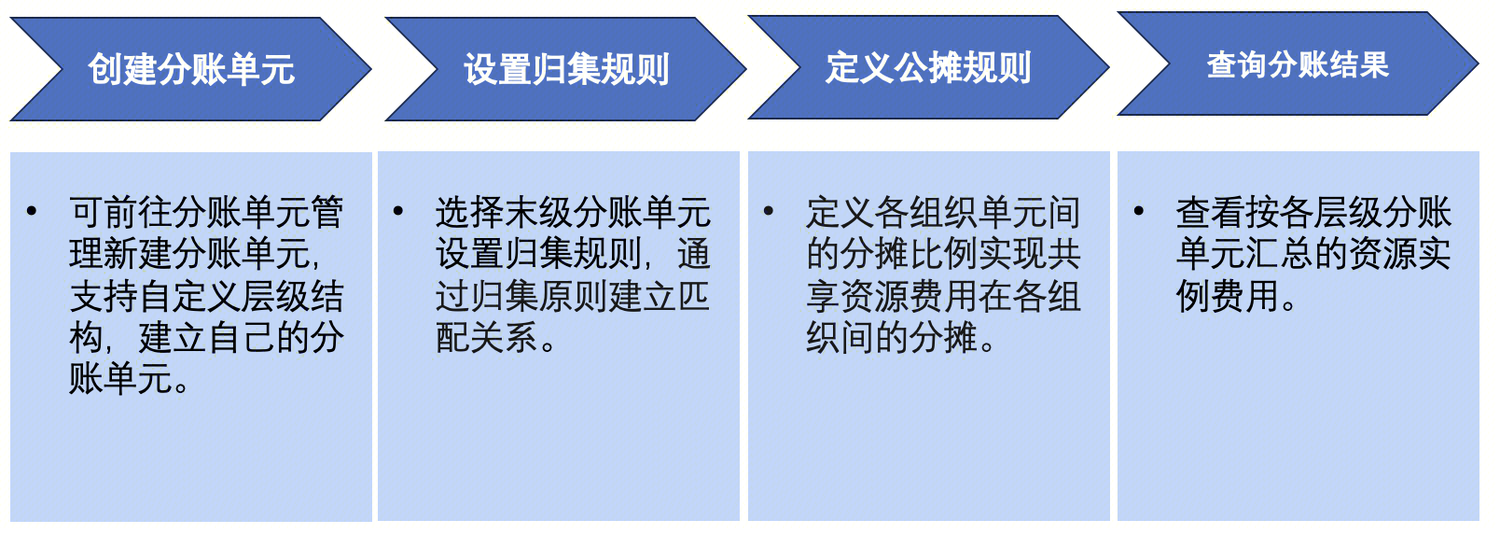
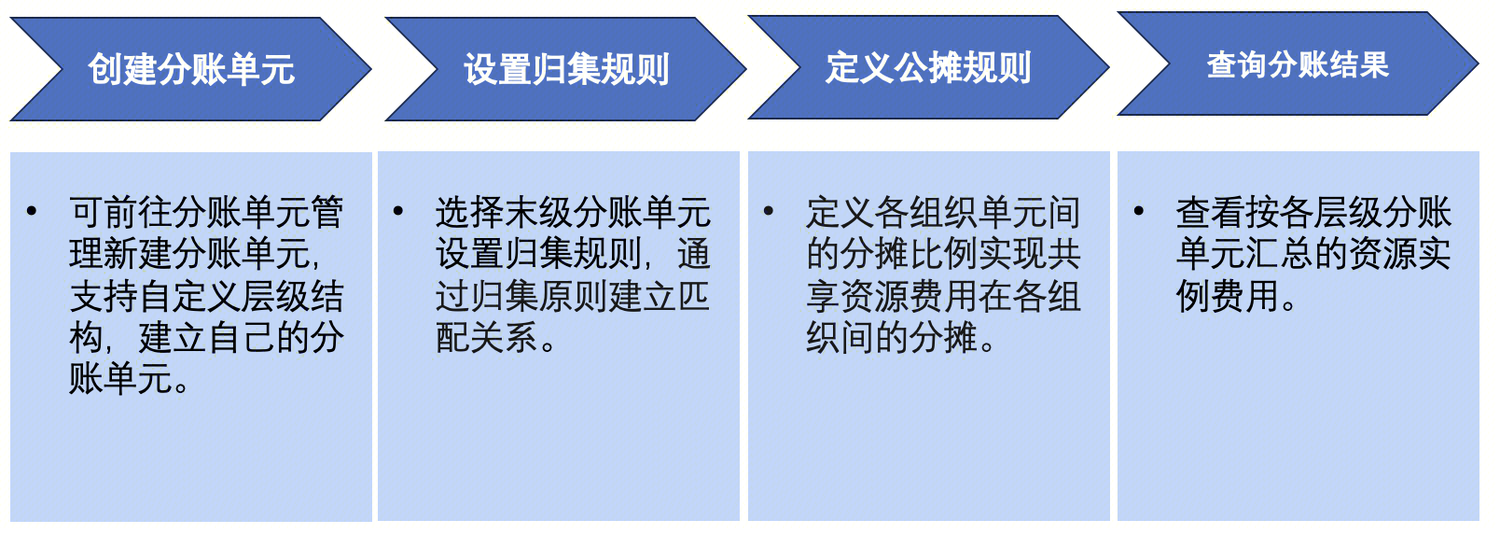
步骤1:创建分账单元
可前往分账单元管理创建分账单元目录树,自定义层级结构(最多支持6层),建立自己的分账单元。
步骤2:设置归集规则
中间层级的分账单元仅用于层级分类,可选择末级分账单元设置归集规则(最多支持三层条件组)。
按照分账单元的归集规则,系统会把资源实例分配到指定的分账单元。
可在已归集资源页面,查询已设置好归集规则资源的费用详情,并支持设置自定义字段、筛选和下载等操作。
若已设置归集规则,可在归集规则页面管理归集规则,支持编辑规则和清空规则操作。
步骤3:定义公摊规则
针对多个组织共享使用的云资源(如网络、资源包等),为了实现共享资源费用在各组织间的公平分摊,可以创建公摊规则。
按照配置的公摊规则,系统会把需要公摊的费用分摊到其他分账单元。
若已设置公摊规则,可在公摊规则管理页面管理公摊规则,支持删除和编辑操作。
步骤4:分账结果查询
查看资源目录,可以获取当前在使用的所有腾讯云资源实例的信息列表,以及归属单元与命中规则。
前往分账账单查看按各层级分账单元汇总的资源实例费用。
操作步骤
场景描述:如果您是一家大型企业,希望能够按照企业自身组织架构的成本预算管理维度来对云资源费用进行成本自动归集和分摊,例如按部门、产品线等维度,您可以利用腾讯云的分账单元实现云资源成本的精益分析和管控。具体操作步骤如下:
创建分账单元
您可以按照企业的部门和业务线自定义分账单元结构,新建单元的操作步骤如下:
1. 登录 费用中心 控制台。
2. 在左侧导航栏,选择分账管理 > 分账单元。
3. 新建单元:
3.1 在分账单元目录下,根据自定义结构需要建立层级结构,单击新建单元或者新建子单元(最多支持建立6层级),根据需要设置分账单元名称,并单击确定,即可新建成功。
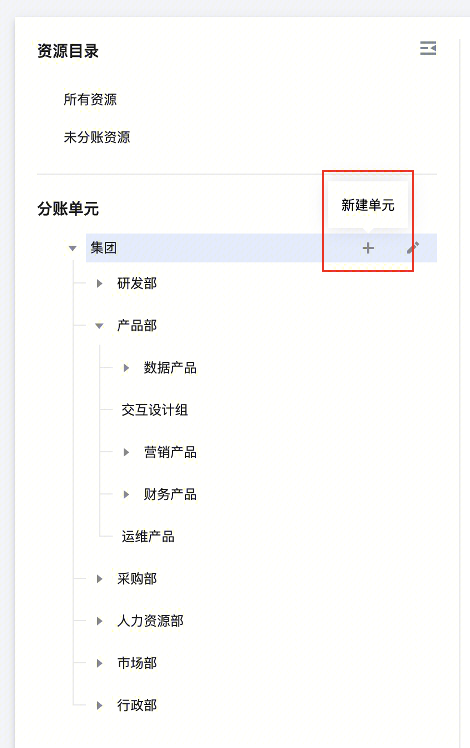
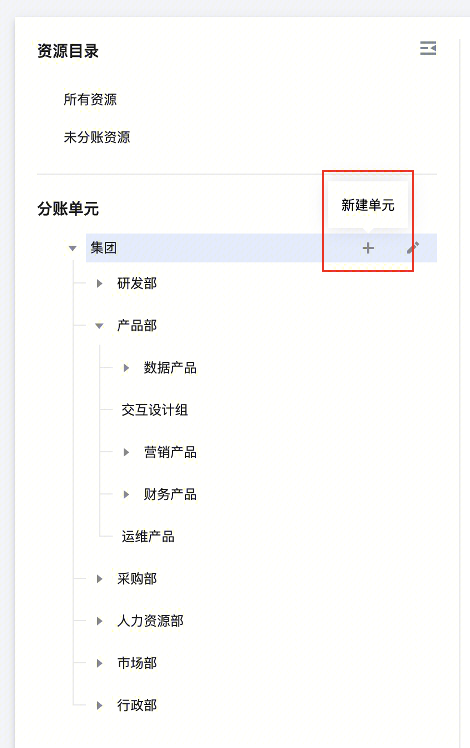
3.2 支持拖动分账单元到其他分账单元下,调整目录树的组织层级。
3.3 单击分账单元,右侧可查看该分账单元的详情,支持编辑分账单元信息,仅末级分账单元支持设置归集规则和查看已归集资源。
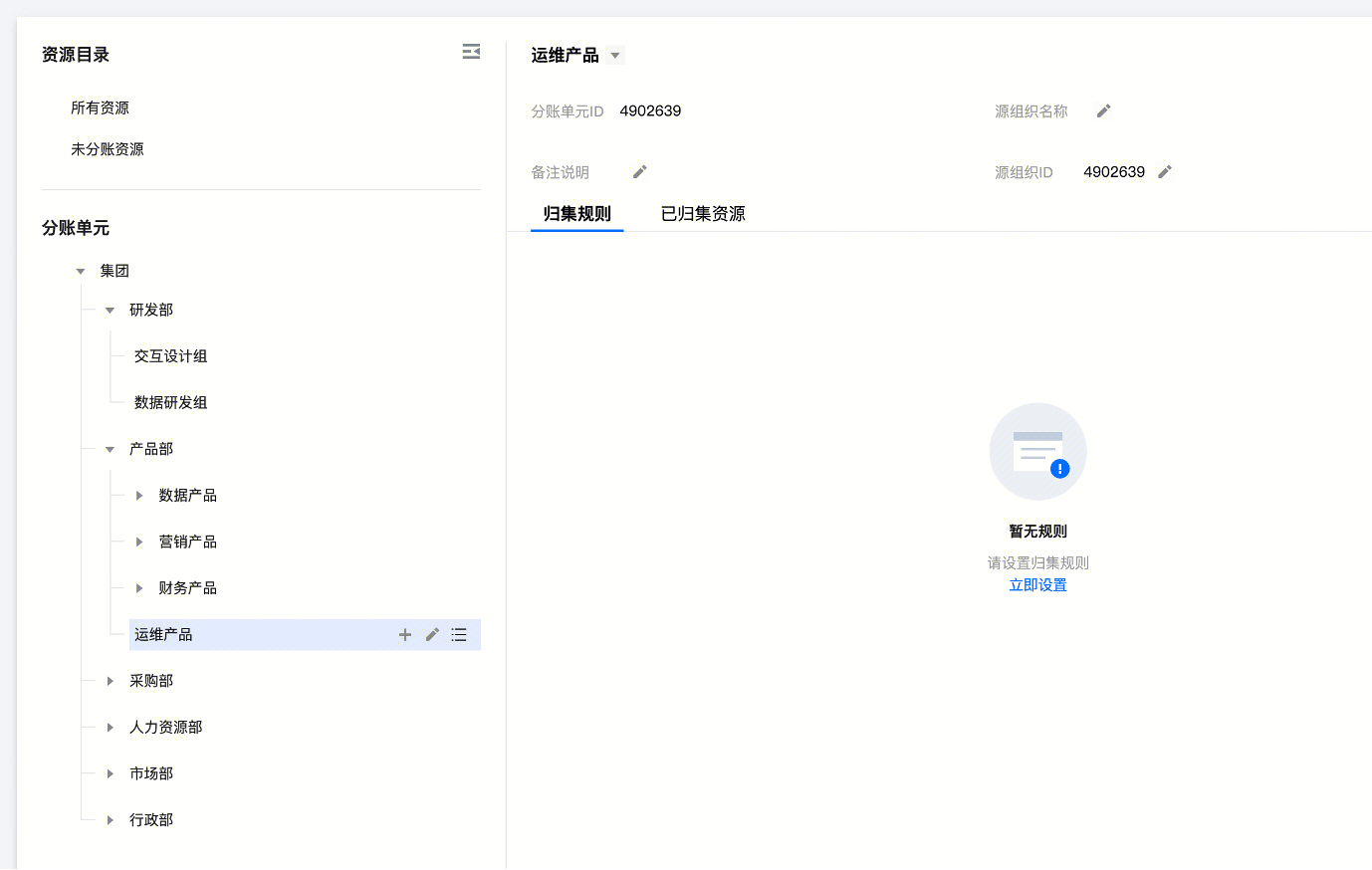
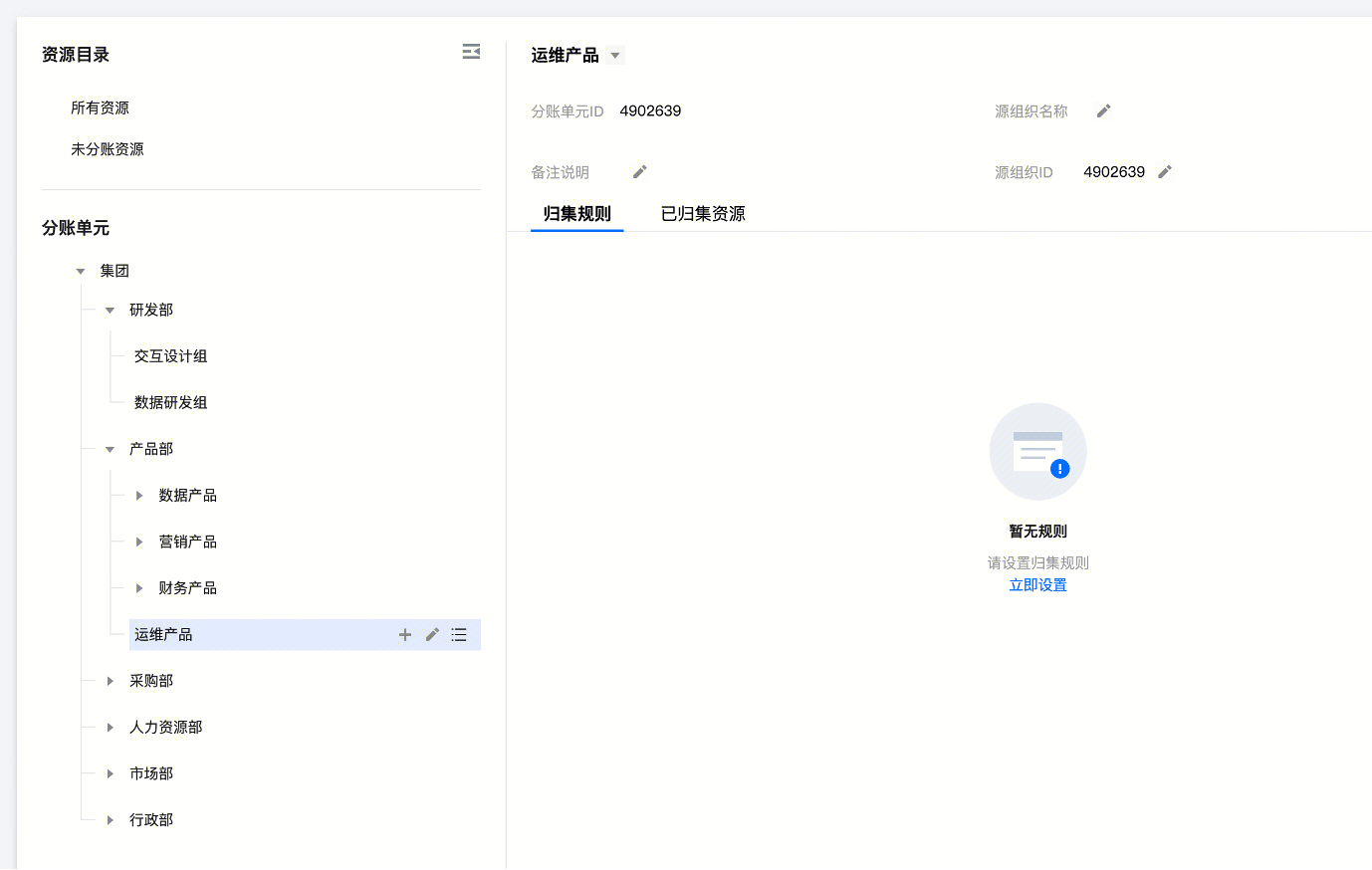
修改分账单元
如果您需要对已建立的分账单元的结构进行更改,包括删除、编辑、复制单元,操作步骤如下:
1. 登录 费用中心 控制台。
2. 在左侧导航栏,选择分账管理 > 分账单元。
删除单元:
单击分账单元的删除,删除后,该分账单元下归集规则将会被清空,且无法恢复。
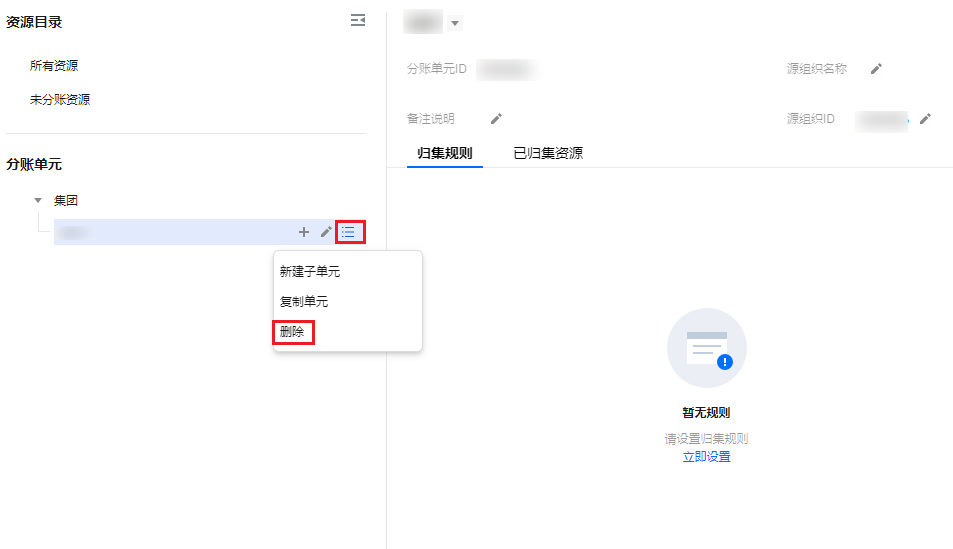
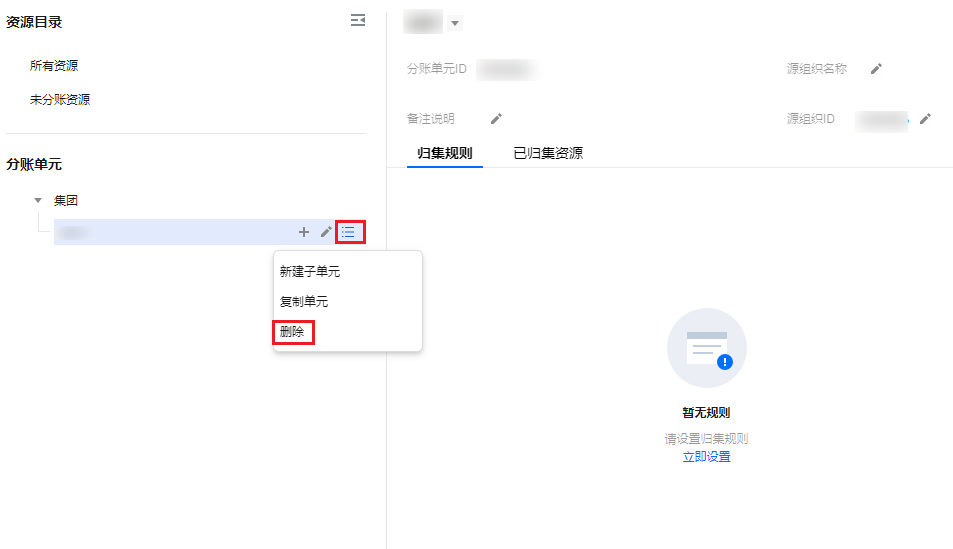
如果弹出无法删除该分账单元的提示框,则说明该分账单元或该单元下的子单元存在已生效的公摊规则,删除单元将影响公摊执行,前往调整公摊规则后即可删除。
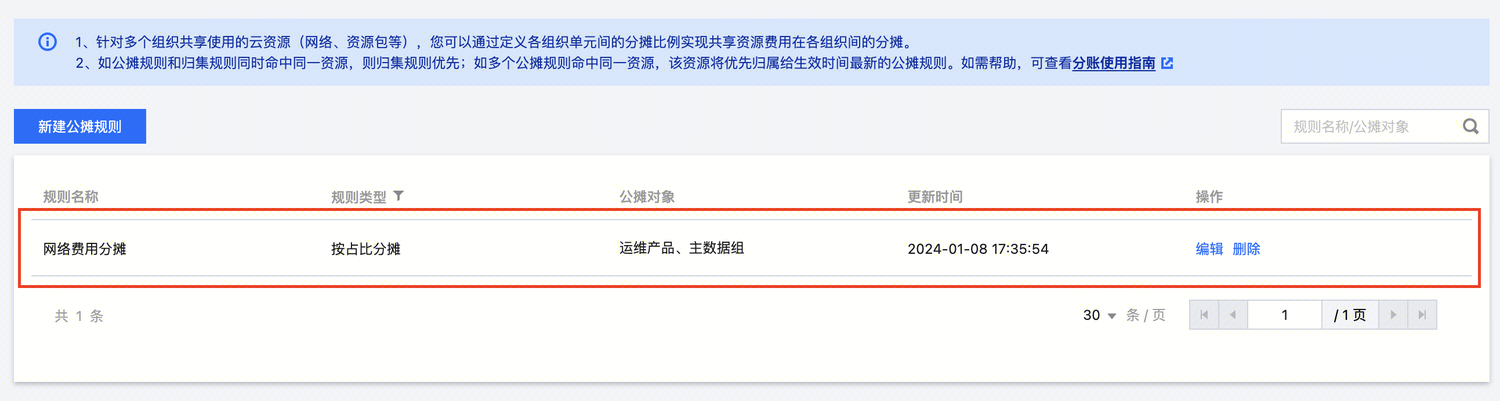
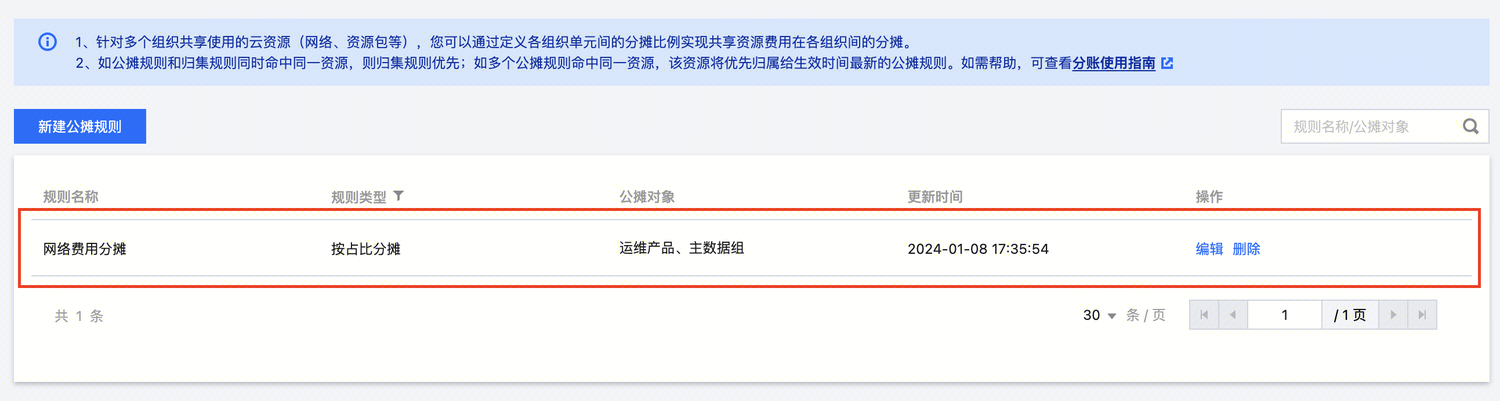
编辑单元:
单击该分账单元的
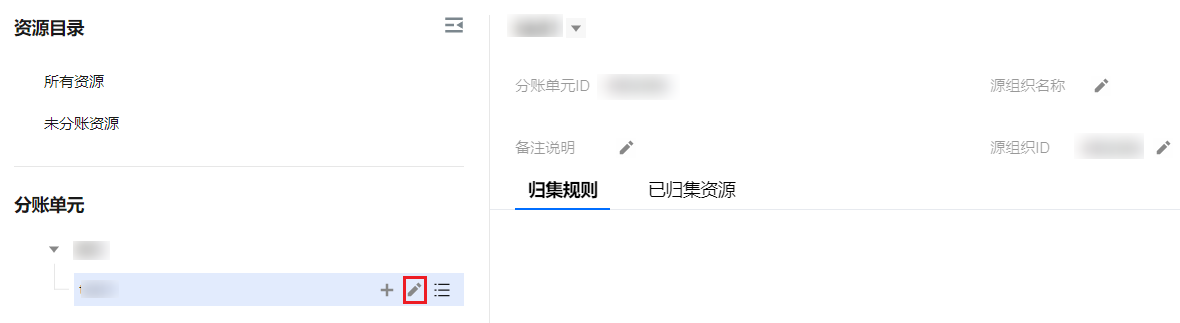

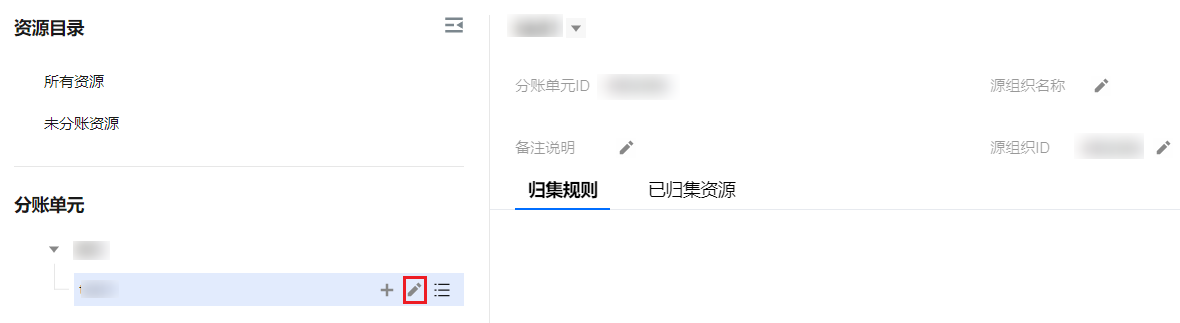
复制单元:
单击复制单元按钮,可以生成副本分账单元,复制操作仅复制该单元的层级结构,不复制已设置的归集规则。
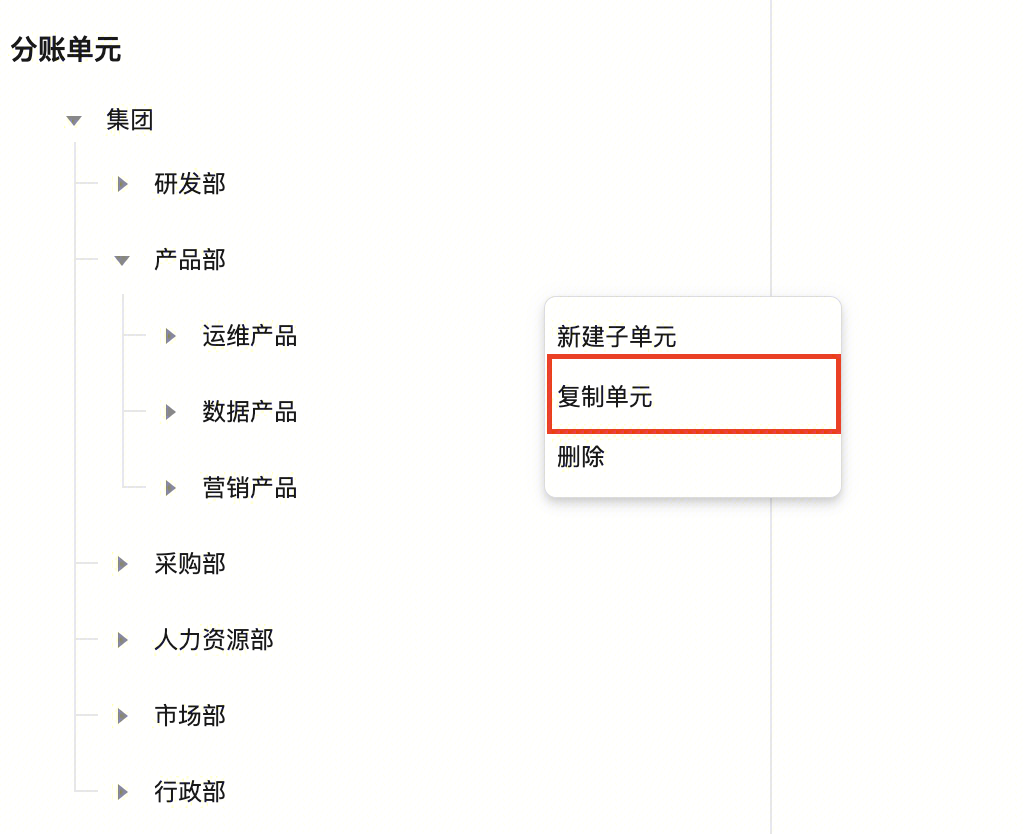
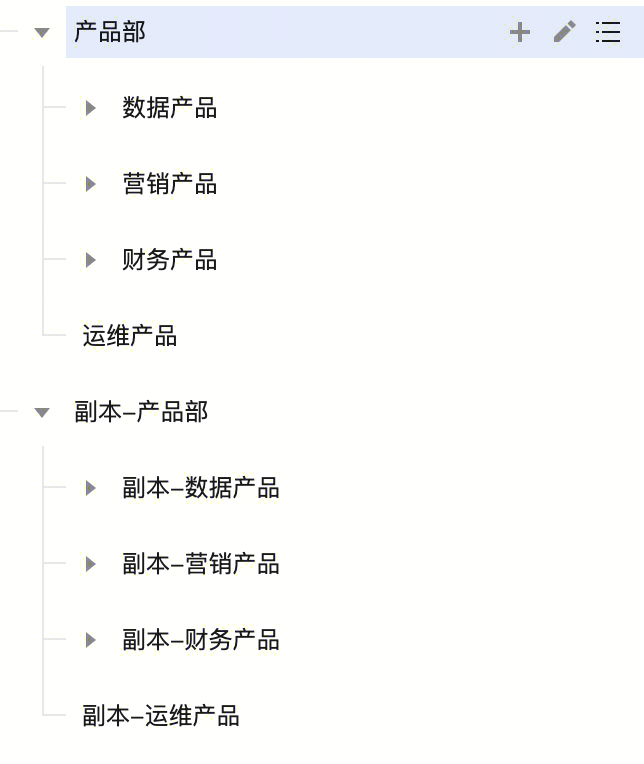
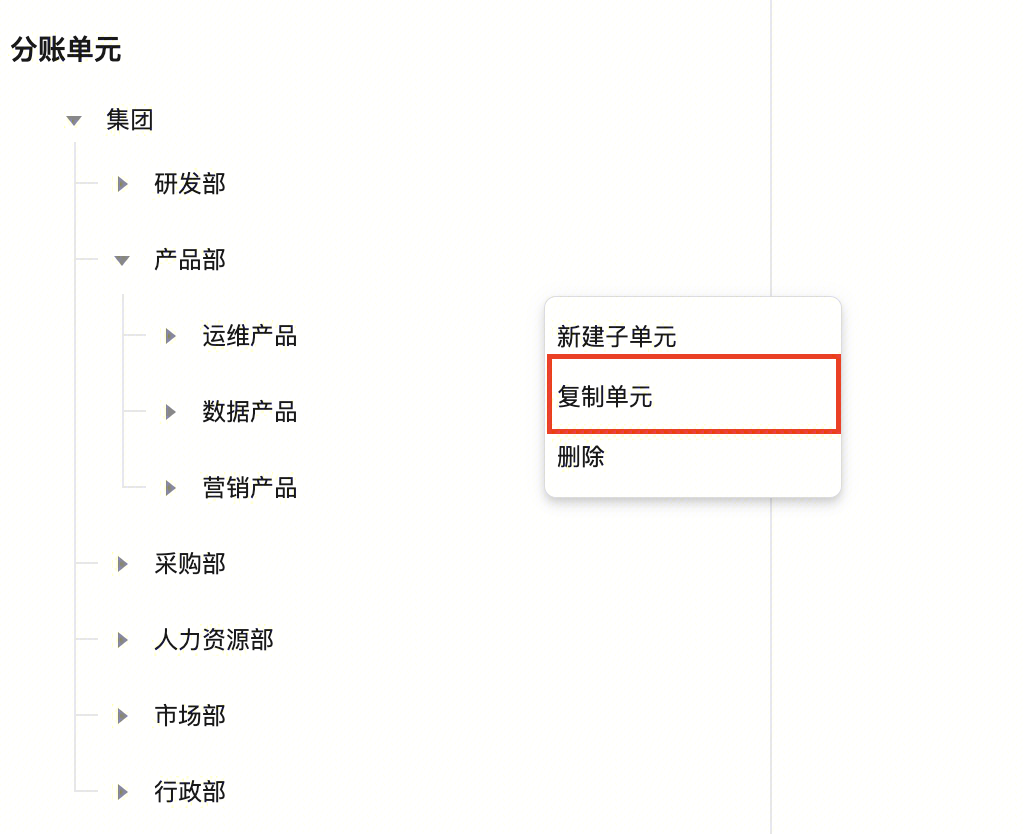
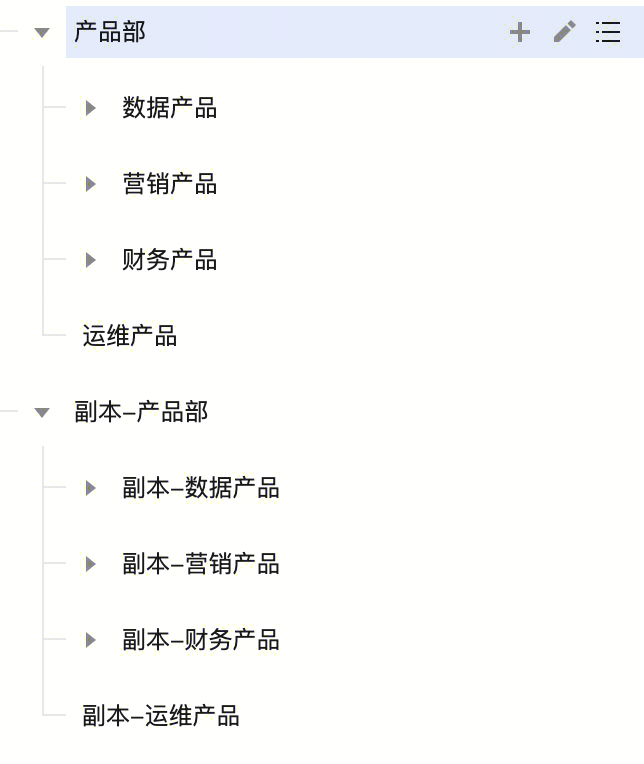
查询/调整分账单元
若您已建立分账单元,需要进行查询和调整,操作步骤如下:
1. 登录 费用中心 控制台。
2. 在左侧导航栏,选择分账管理 > 分账单元。
查询:在分账单元目录下,可以查看已经设置好的分账单元,分账单元目录树支持展开或收起。
调整:支持拖动调整目录树的组织层级。
例如,拖动财务产品到运维产品下,若该运维产品或存在已存在归集规则,调整分账单元层级会将这些归集规则分配在后缀为 -自动创建的分账单元下,生成运维产品-自动创建。
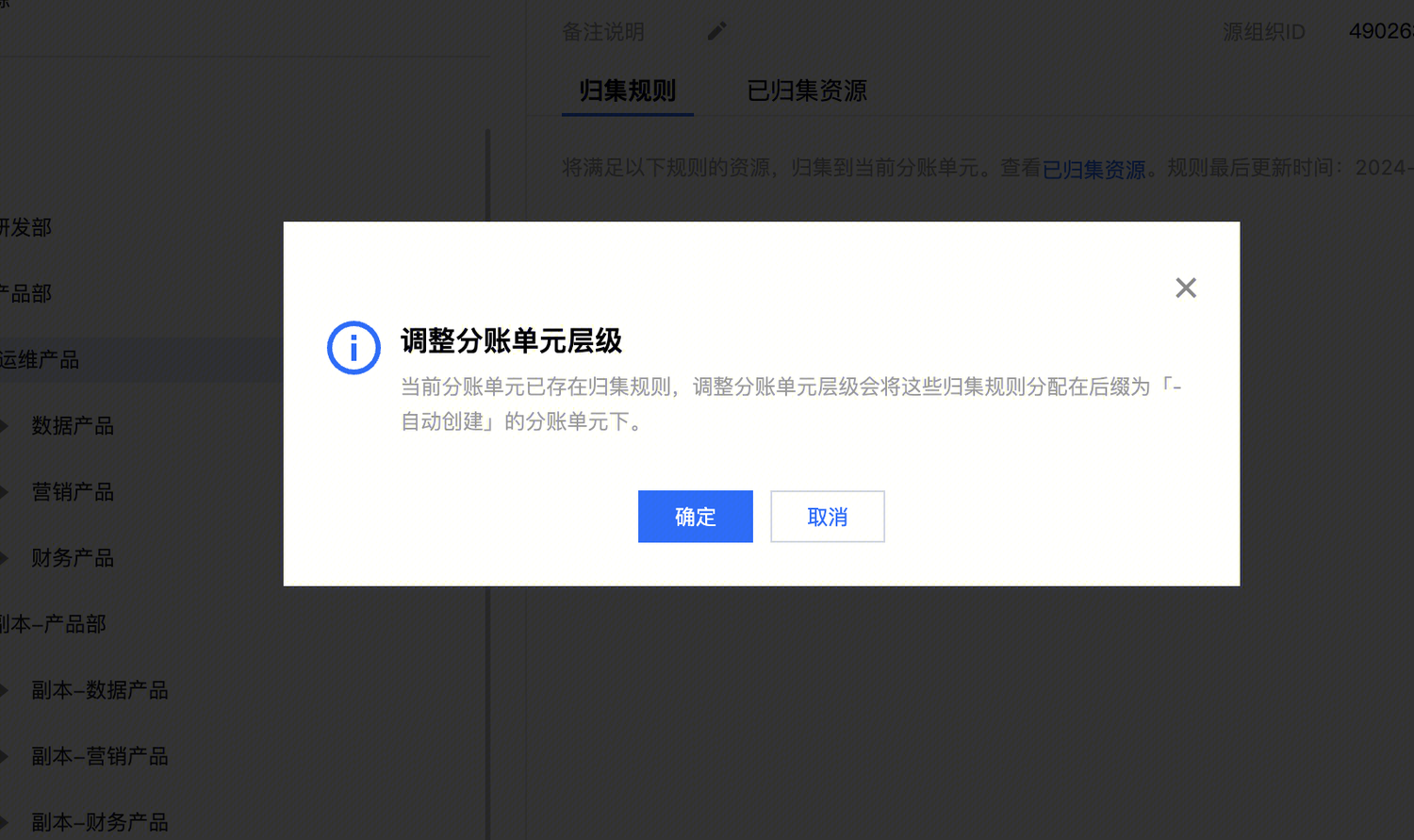
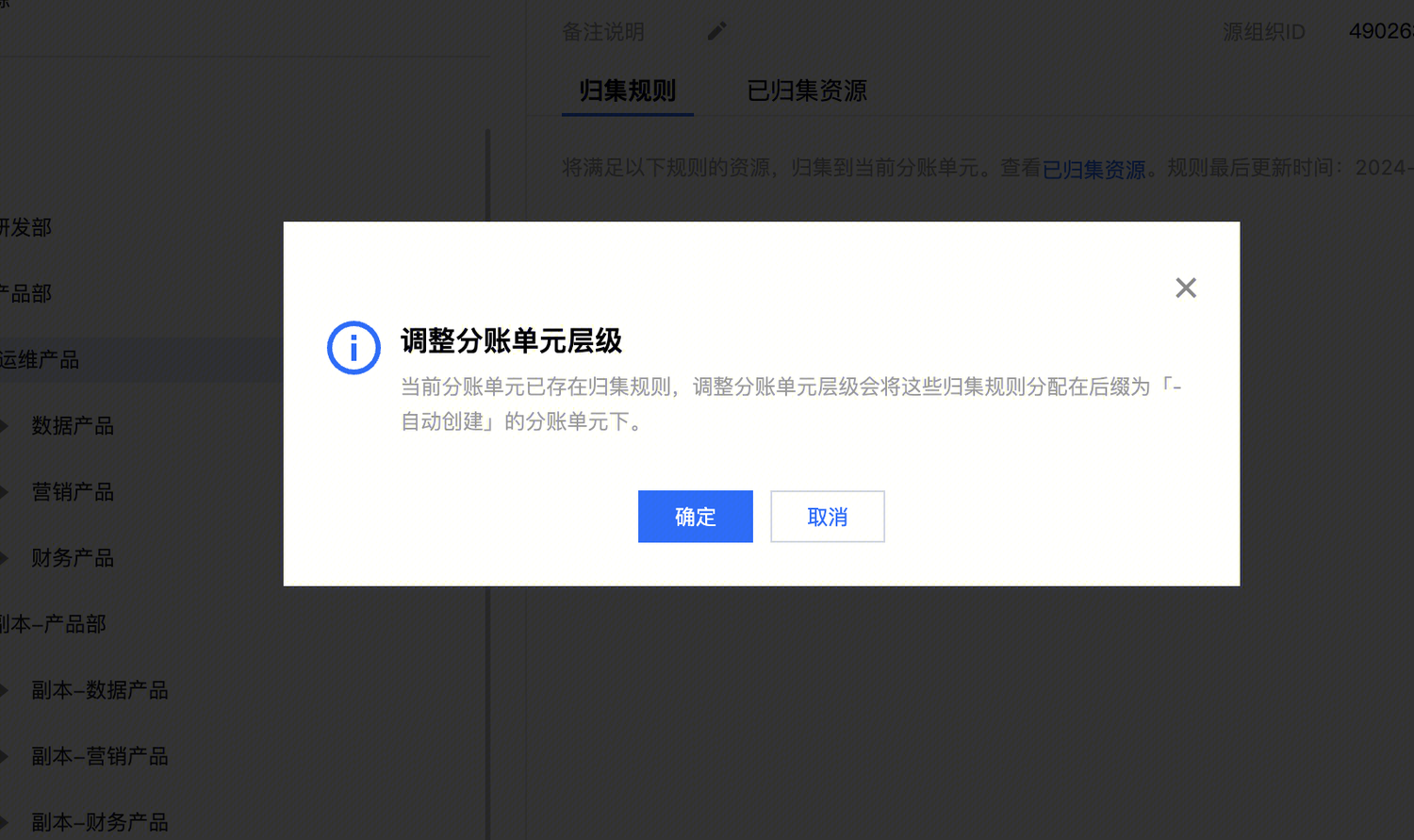
设置归集规则
您已经按照企业的部门和业务线建立了分账单元,现可以设置归集规则,系统会按照归集规则把资源实例分配到指定的分账单元,新建归集规则的操作步骤如下:
1. 登录 费用中心 控制台。
2. 在左侧导航栏,选择分账管理 > 分账单元。
3. 单击末级分账单元,设置归集规则:
3.1 单击立即设置。
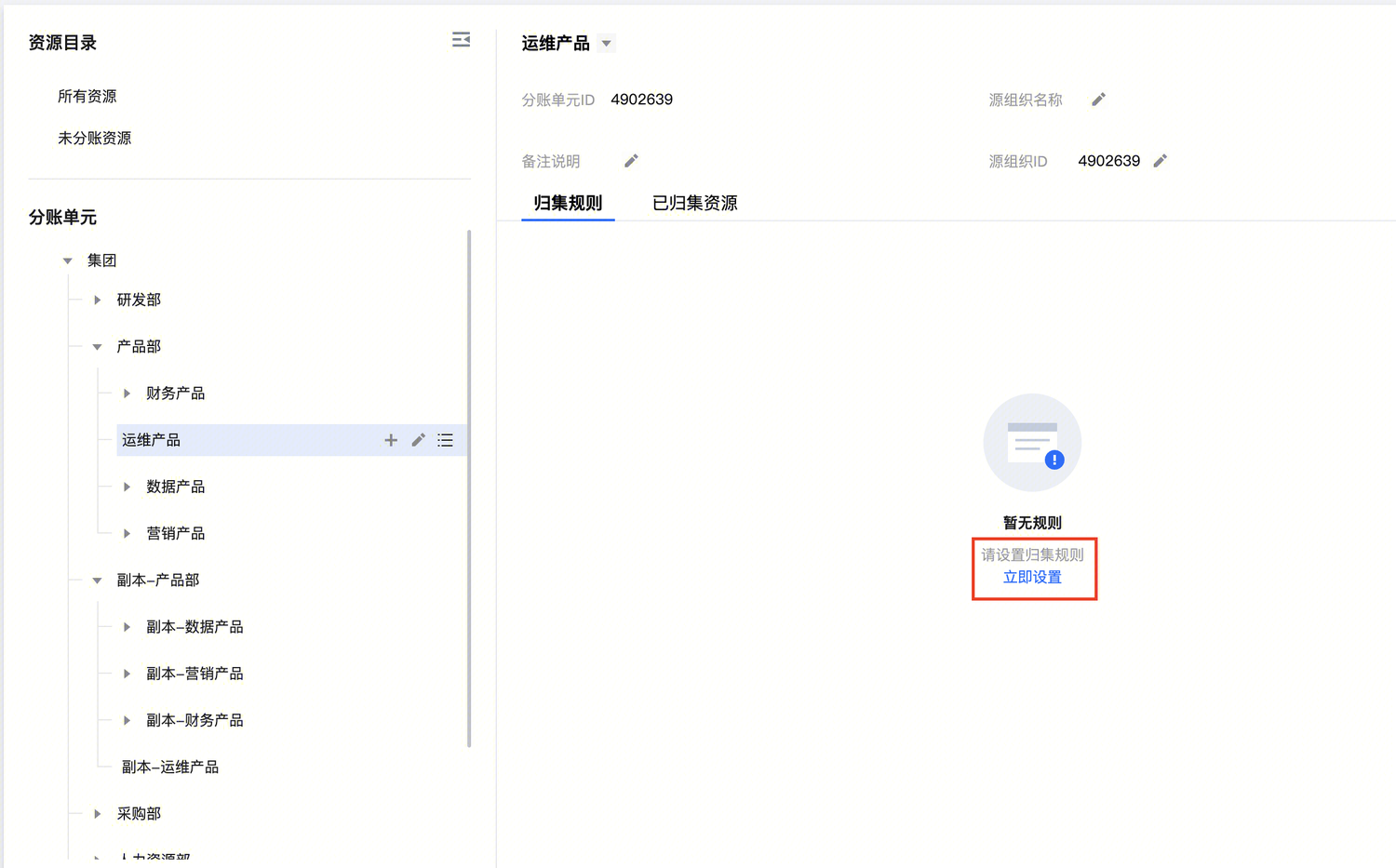
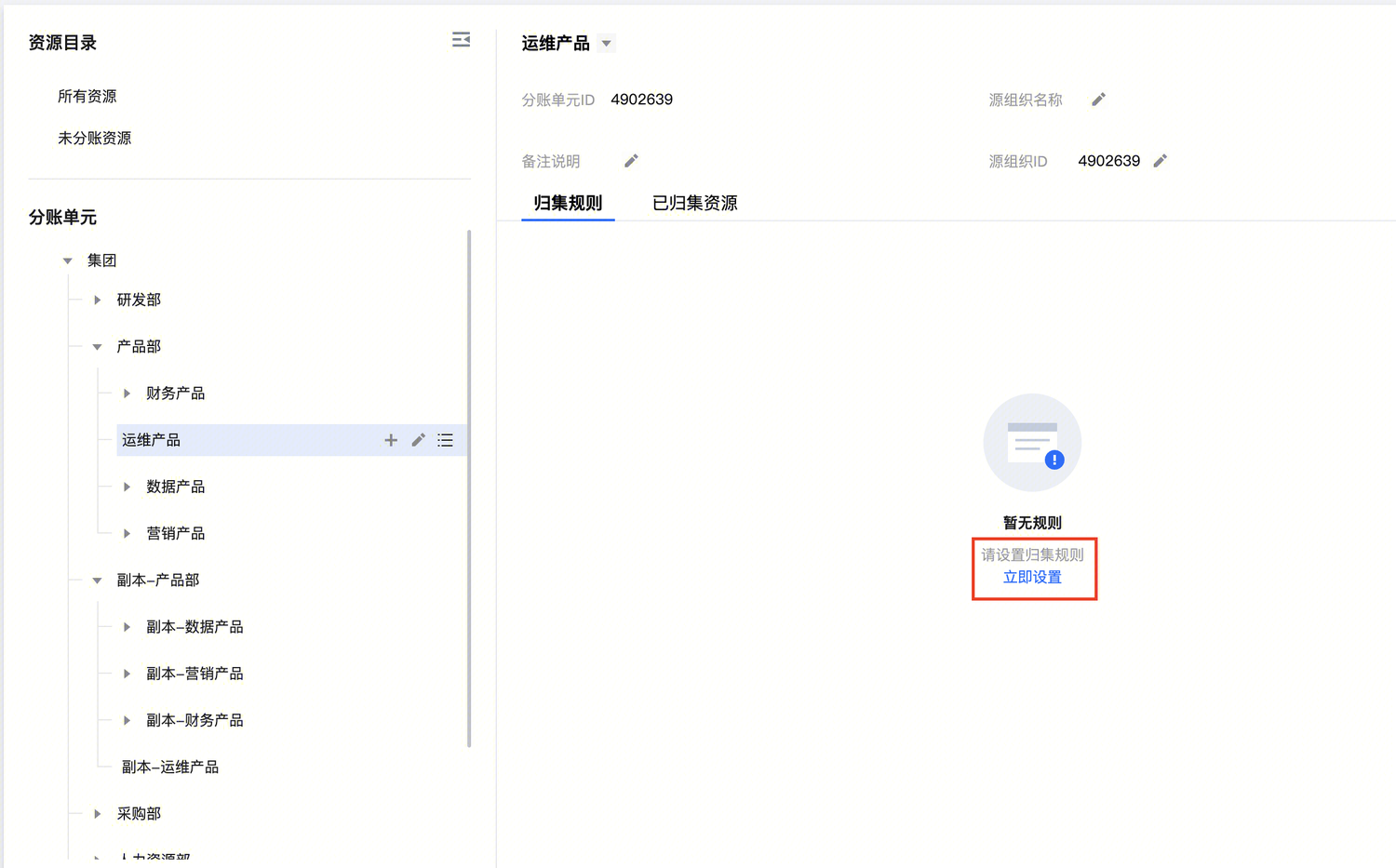
3.2 在归集规则设置页面,可根据需要进行设置规则。
配置归集规则,条件和条件,以及条件组和条件组间可以是且的关系,也可以是或的关系(最多支持三层条件组)。
同一条件归集支持设置为是,也可设置成不是。
3.3. 单击应用规则,即可设置成功。
4. 浏览已归集资源(T+1生效,当日修改的规则将于次日刷新资源归属关系及当月分账账单数据)。
可在已归集资源页面,查询已设置好归集规则资源的费用详情。
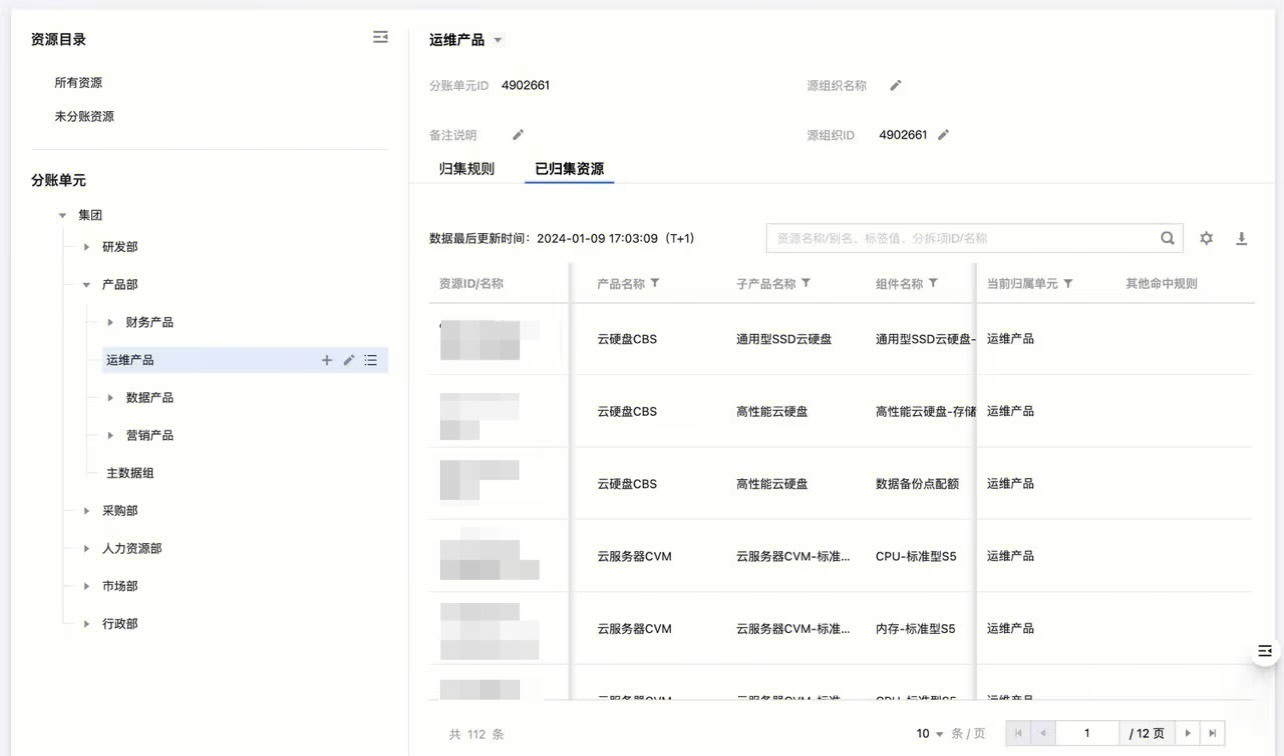
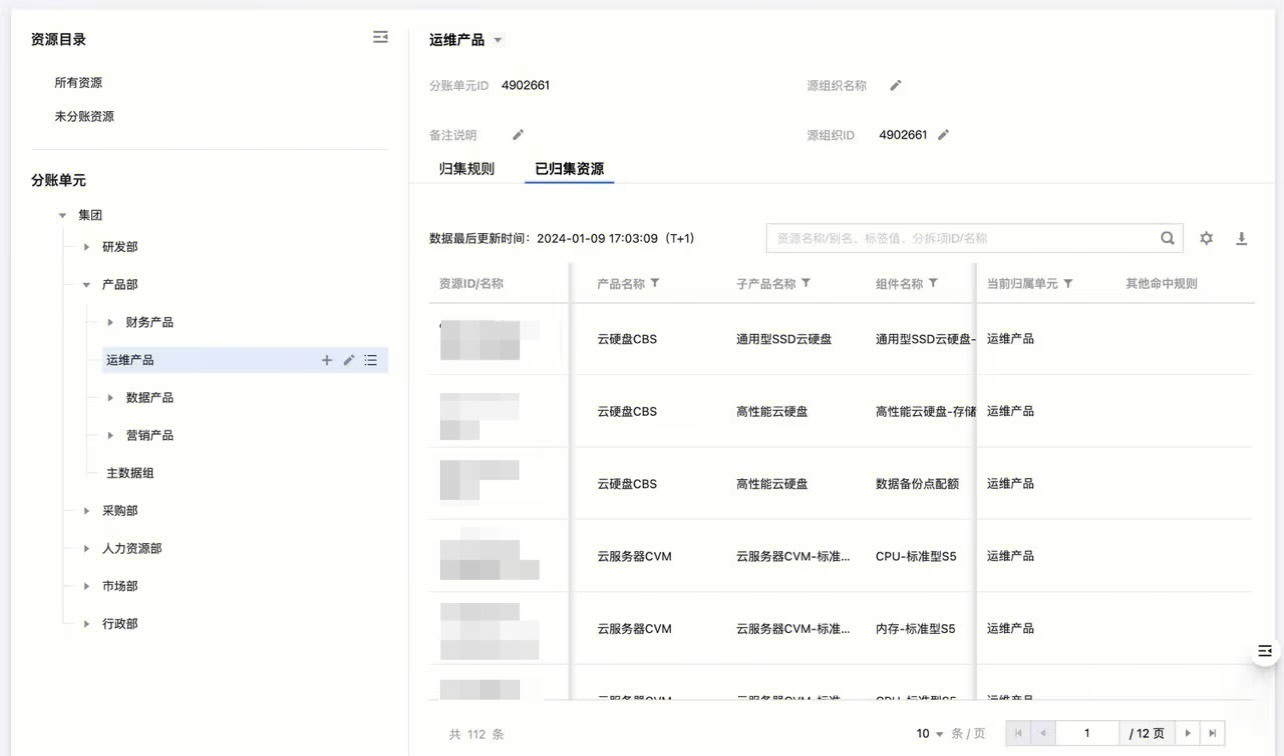
说明:
分账单元及归集规则 T+1 生效,当日修改的规则将于次日刷新资源归属关系及当月分账账单数据。
分账单元及归集规则按月进行版本保存,当月分账单元及归集规则需在次月3号前修改完成,次月3号后不可再进行修改。
分账规则仅可在最小分账单元下新建,如多个分账单元的归集规则命中同一资源,该资源将优先归集给最新生效的归集规则。
编辑/清空归集规则
如果您需要对归集规则进行更改,操作步骤如下:
1. 登录 费用中心 控制台。
2. 在左侧导航栏,选择分账管理 > 分账单元。
3. 单击末级分账单元,在右侧详情页面可对分账单元进行操作:
编辑规则:单击编辑规则,修改归集规则后,单击应用规则,即可保存规则。
清空规则:单击清空规则,即可删除已配置规则。
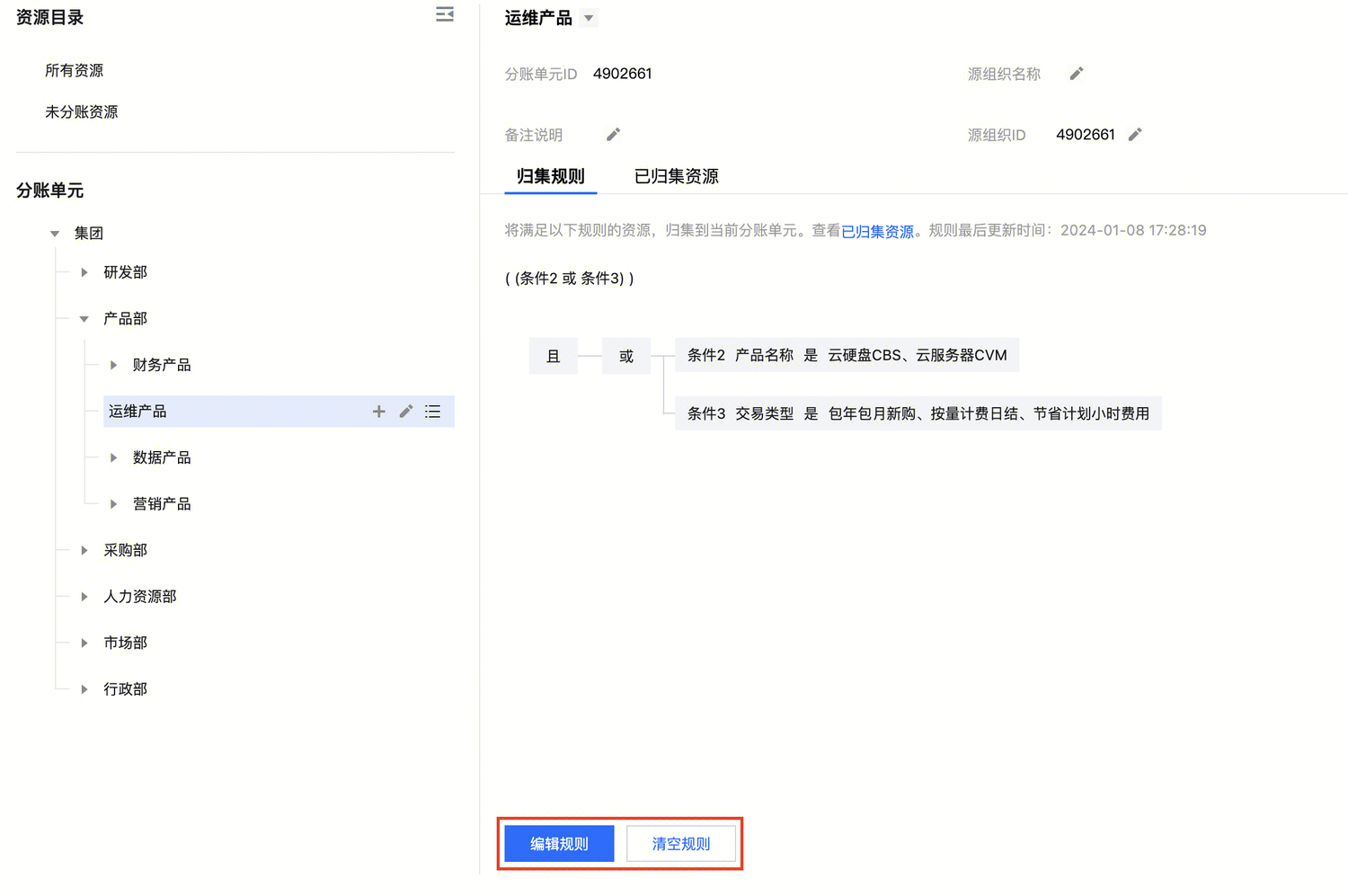
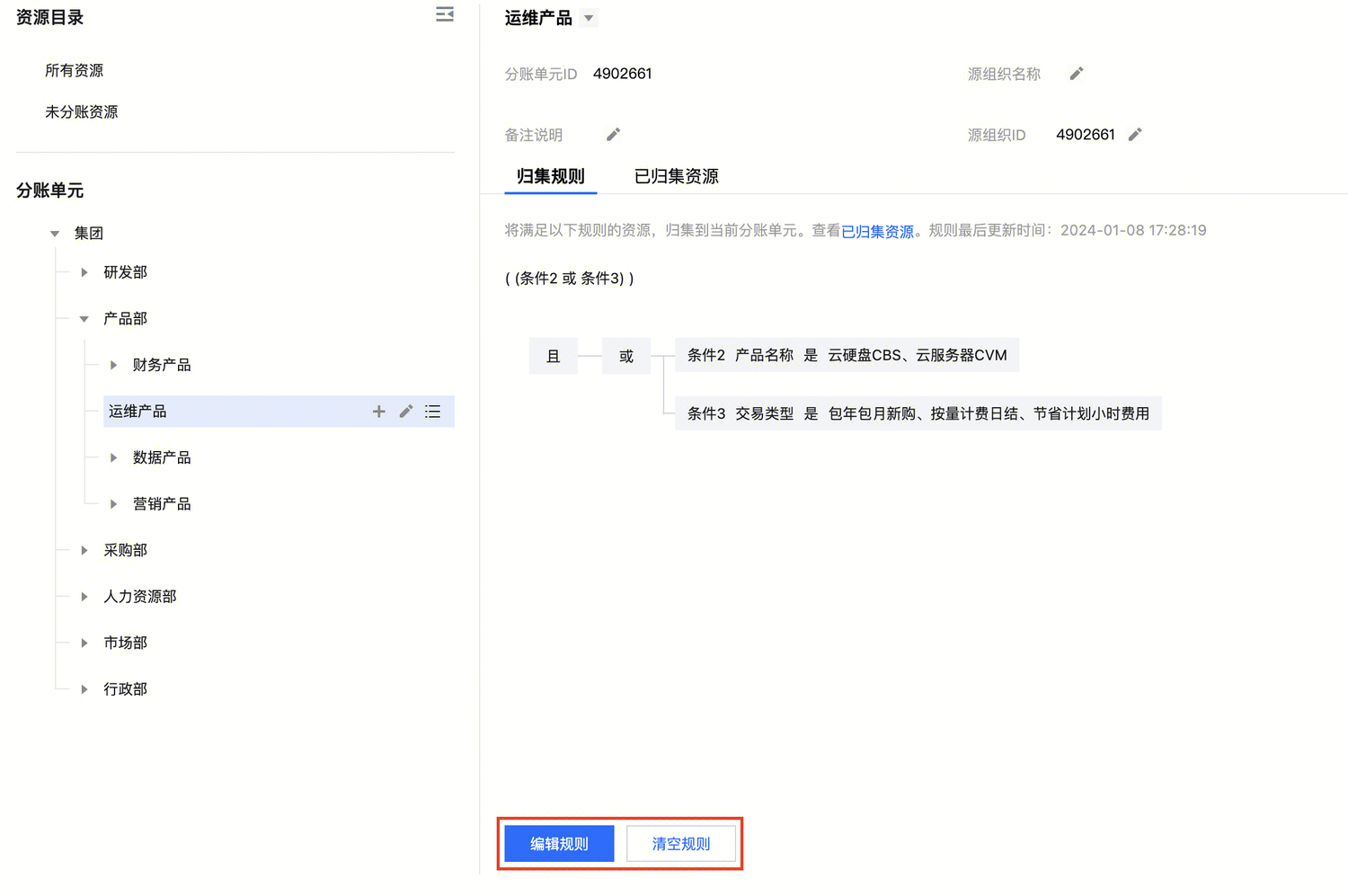
定义公摊规则
如果公司中的多个业务部门共享一个云资源,您可以创建公摊规则,根据不同业务部门的资源使用量对资源费用进行公摊,新建公摊规则的操作步骤如下:
1. 登录 费用中心 控制台。
2. 在左侧导航栏,选择分账管理 > 分账单元 > 公摊规则管理。
3. 进入公摊规则管理页面,单击新建公摊规则。
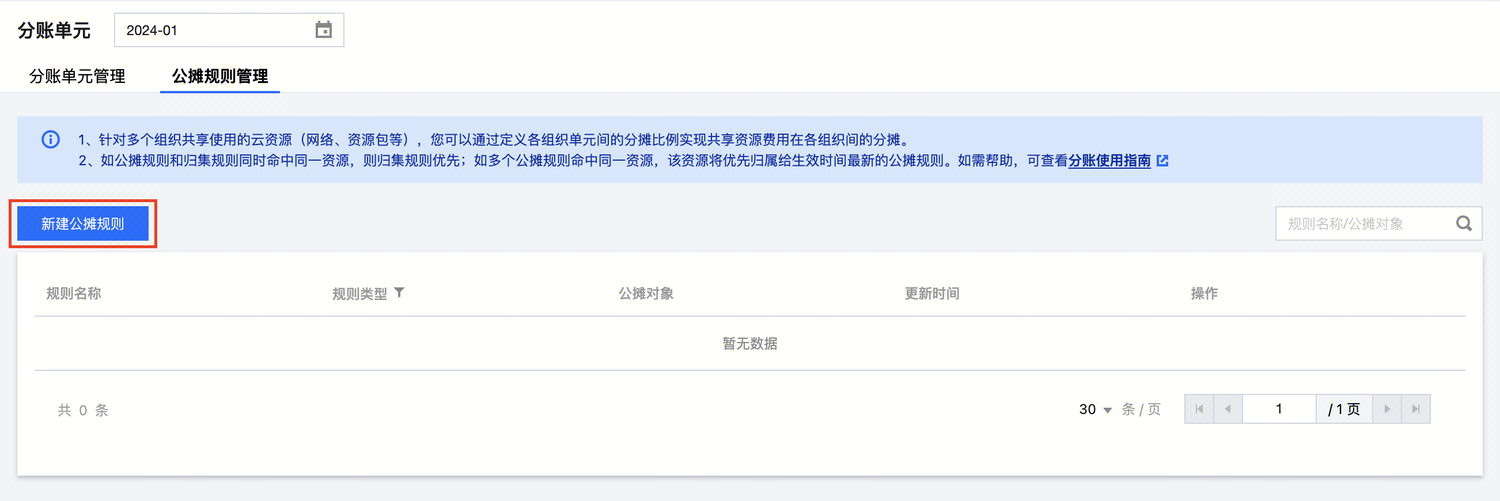
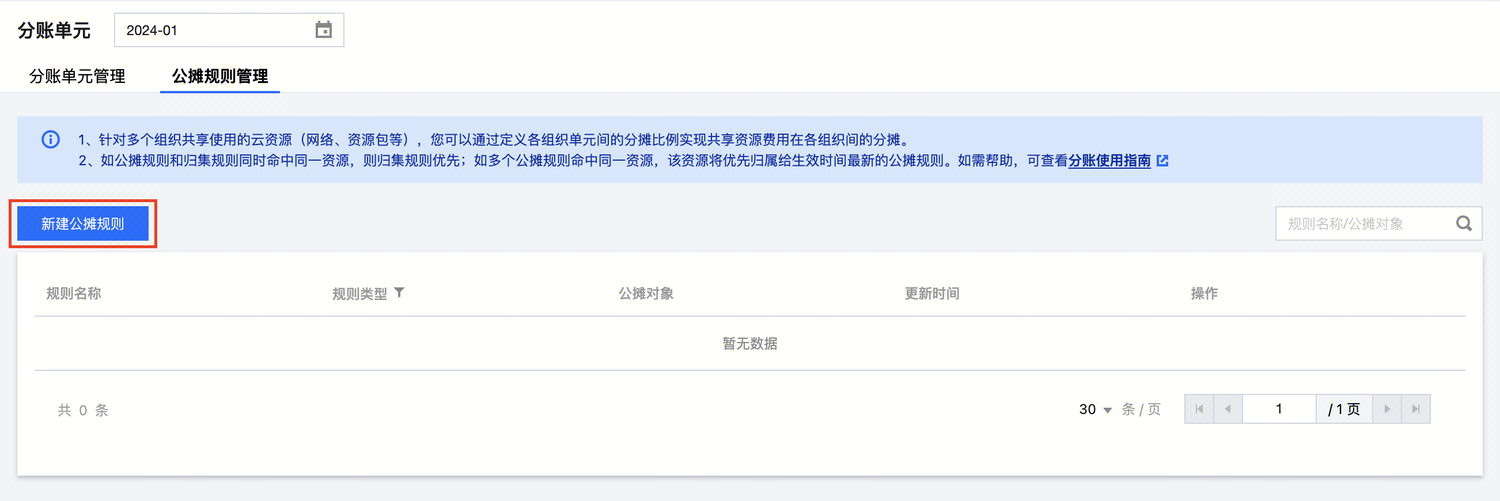
4. 配置公摊规则:
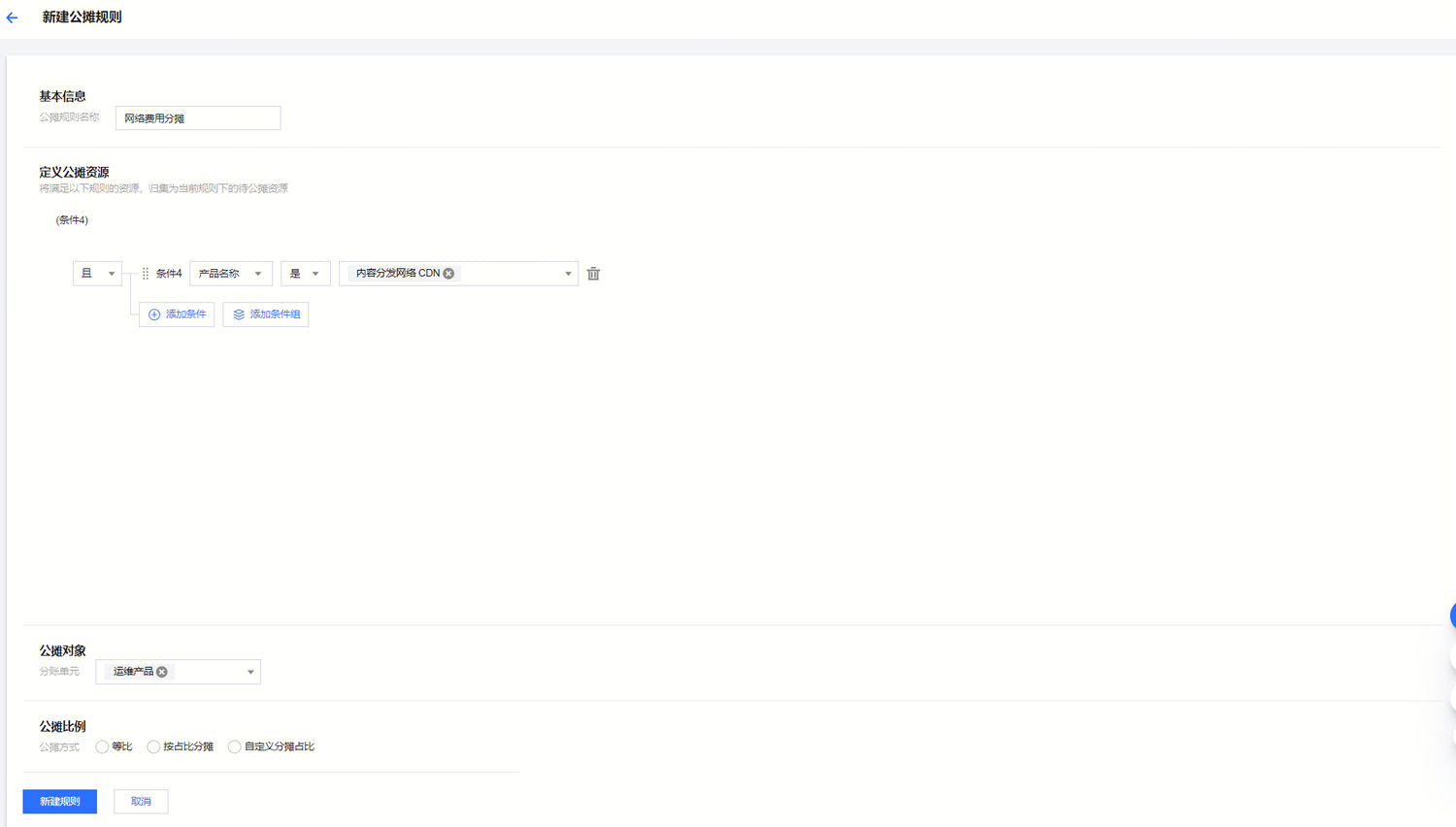
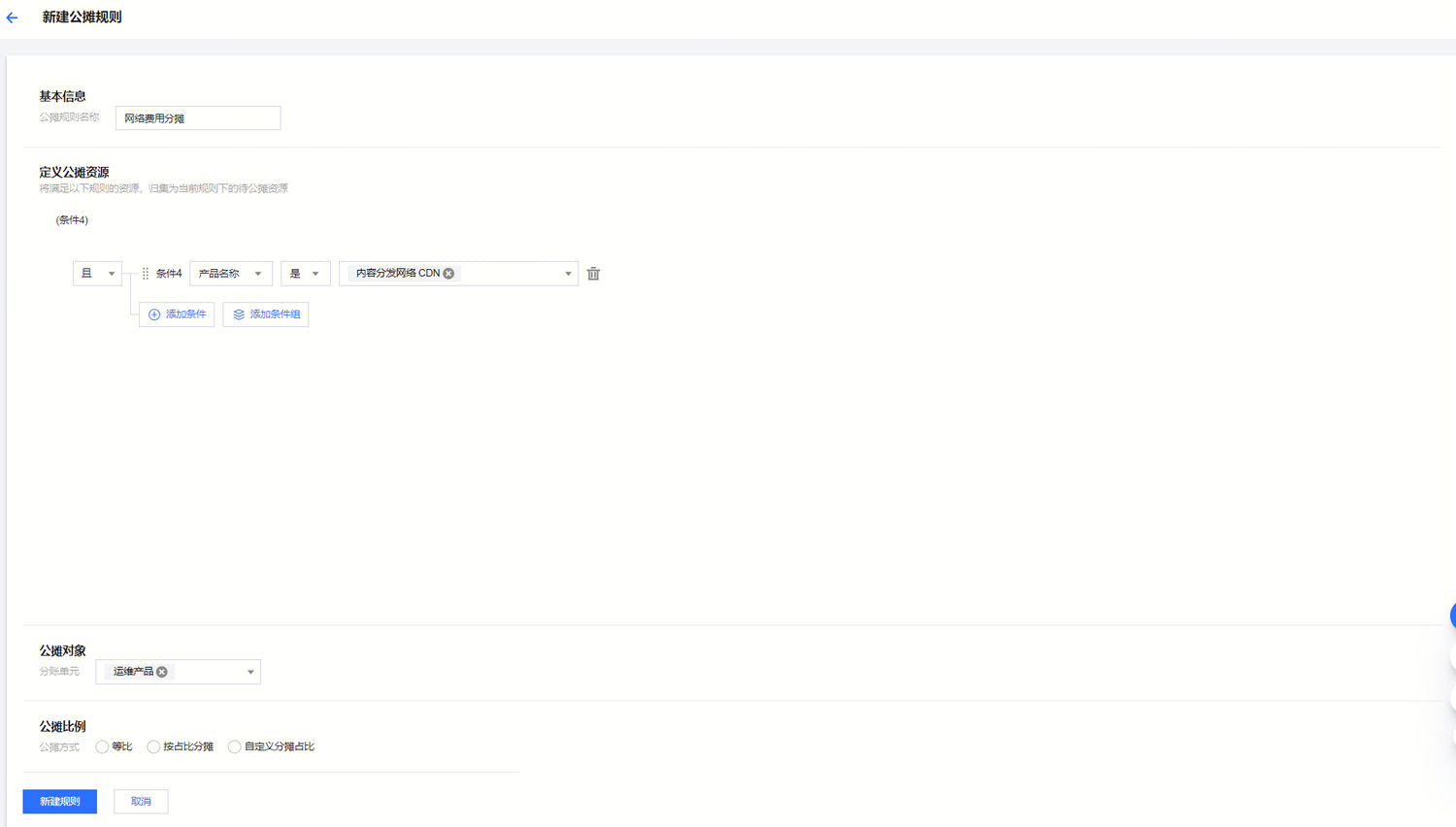
4.1. 在新建公摊规则页面,可根据需要设置公摊规则名称。
4.2. 定义公摊资源规则,将满足规则的资源归集为当前规则下的待公摊资源。
4.3. 选择分摊对象:选择已建立的分账单元。
4.4. 设置分摊比例:等比分摊、按占比分摊,自定义分摊占比。
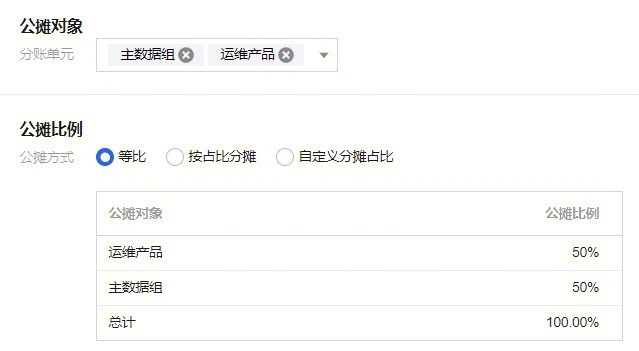
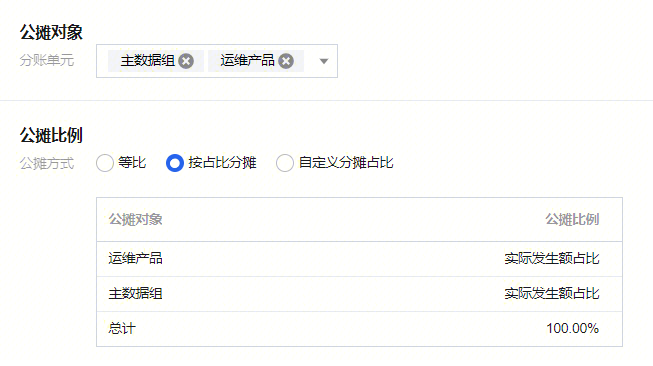
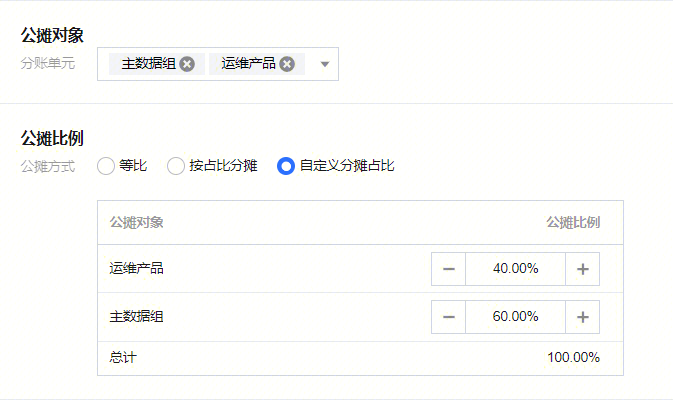
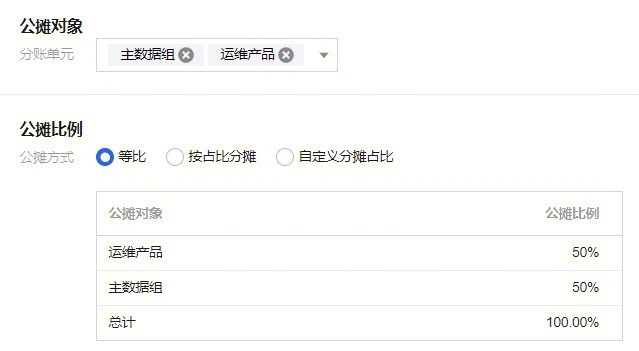
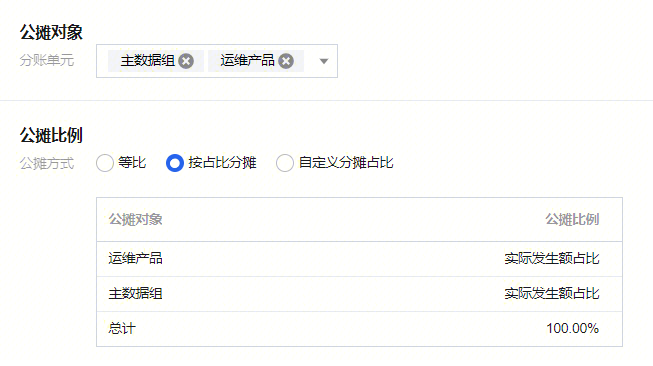
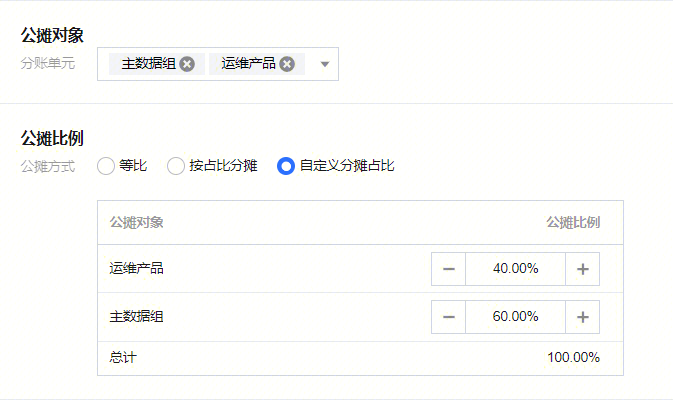
等比:每个公摊对象等比例分配。
按占比分摊:根据各分摊对象实际发生额占比进行分摊。
自定义分摊占比:自行设置各分摊对象分摊占比。
5. 配置之后,单击新建公摊规则,即可完成公摊规则的新建。
编辑/删除公摊规则
如果您需要对公摊规则进行更改,编辑、删除规则的操作步骤如下:
1. 登录 费用中心 控制台。
2. 在左侧导航栏,选择分账管理 > 分账单元 > 公摊规则管理。
3. 编辑/删除公摊规则:
3.1. 删除:单击公摊规则的删除按钮,可对该条公摊规则进行删除。
3.2. 编辑:单击公摊规则的编辑按钮,可对公摊规则内容进行编辑,单击保存规则,即可保存成功。
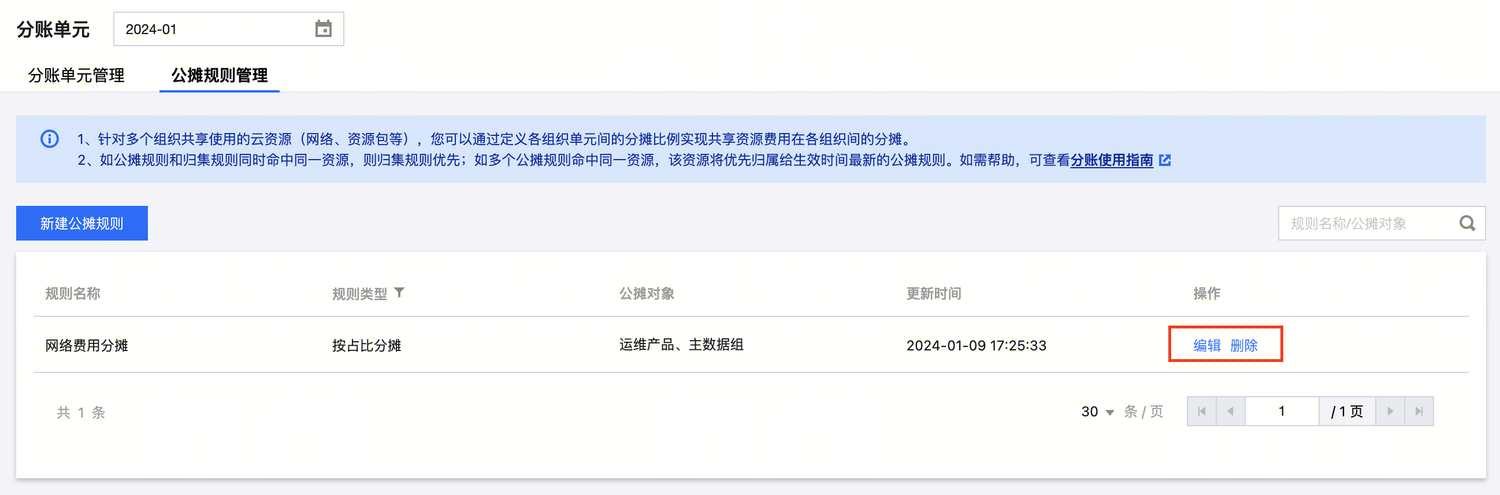
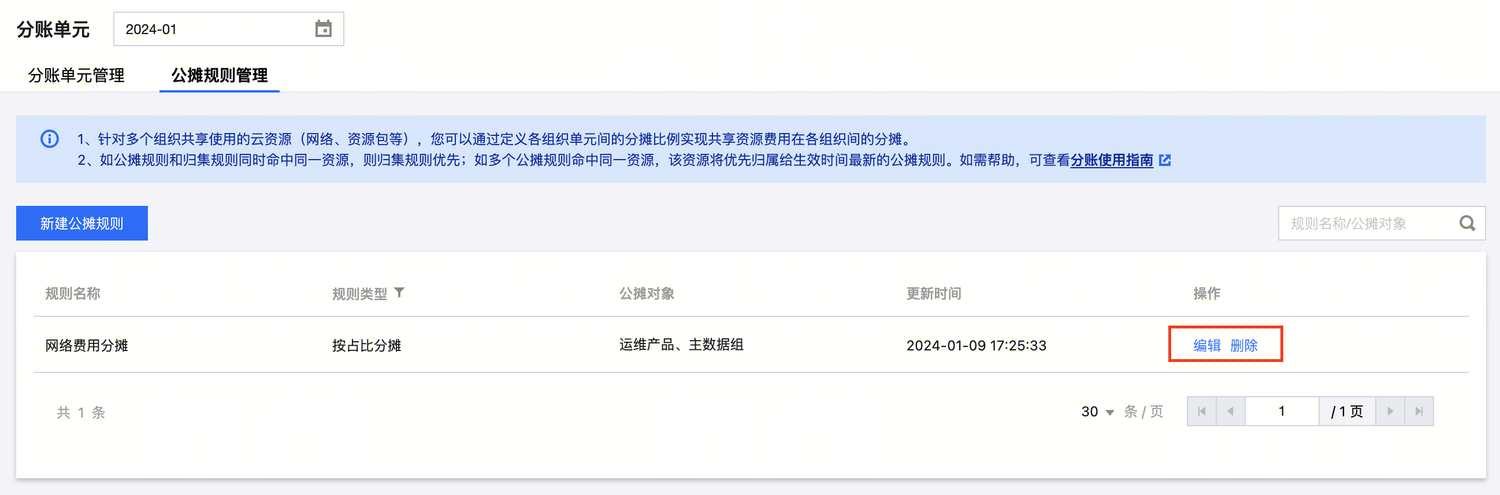
查看公摊规则
如果您需要对公摊规则进行查询,查询公摊规则的操作步骤如下:
1. 登录 费用中心 控制台。
2. 在左侧导航栏,选择分账管理 > 分账单元 > 公摊规则管理。
3. 选择分账单元账期,历史账期的公摊规则支持查看。
单击公摊规则的查看按钮,可以查看已经设置好的公摊规则,单击返回,即可返回规则列表。
说明:
公摊规则 T+1 生效,当日修改的规则将于次日刷新资源归属关系及当月分账账单数据。
公摊规则按月进行版本保存,当月公摊规则需在次月3号前修改完成,次月3号后不可再进行修改,仅可查看。
公摊规则和归集规则同时命中同一资源,则归集规则优先。
如多个公摊规则命中同一资源,该资源将优先归属给生效时间最新的公摊规则。
分账结果查询
1. 登录 费用中心控制台。
2. 在左侧导航栏,选择分账管理 > 分账单元。
3. 浏览资源目录:
所有资源:单击所有资源,右侧展示当前在使用的所有腾讯云资源实例的信息列表,以及归属单元与命中规则。
未分账资源:单击未分账资源,右侧展示当前在使用的资源中,还未设置归属分账单元的资源实例的信息列表。
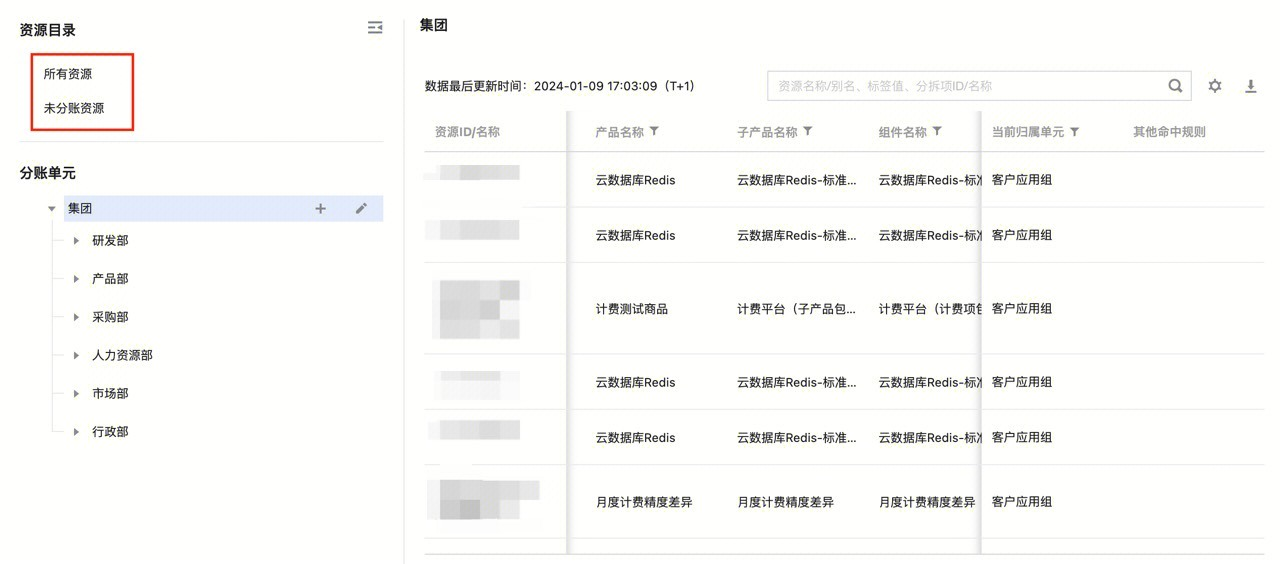
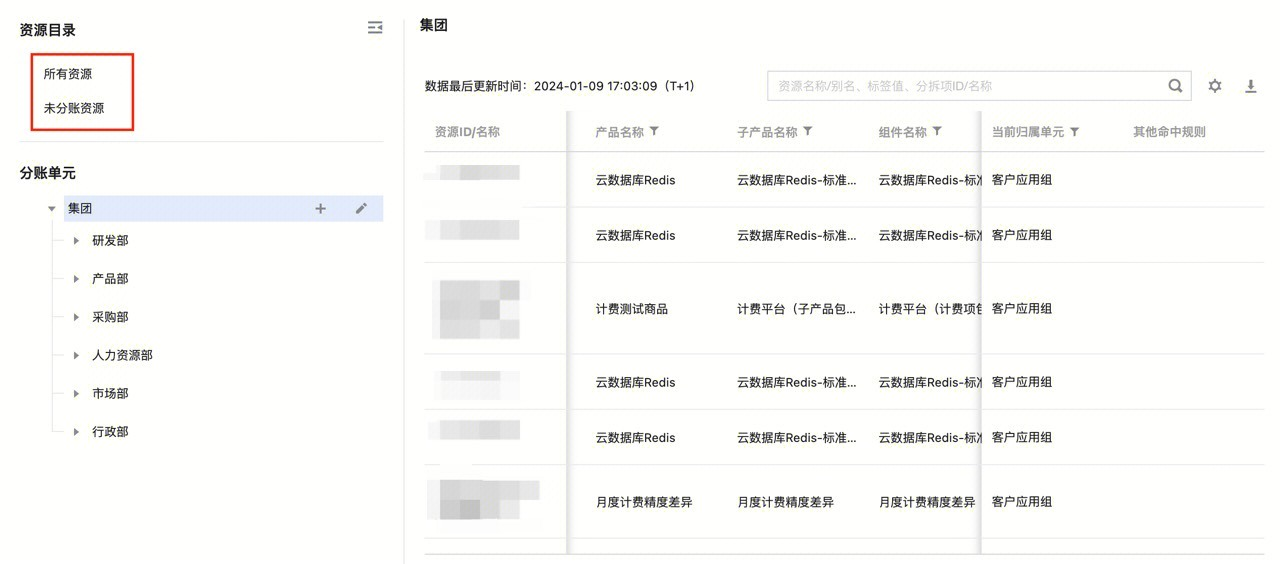
4. 分账结果支持自定义字段、下载、筛选。
自定义字段设置:单击字段设置按钮,可勾选需要展示的字段。
下载:单击下载按钮,可下载当前列表。
筛选:支持顶部搜索和标头筛选 。


相关操作

 是
是
 否
否
本页内容是否解决了您的问题?